神奇文件批量改名软件是款针对电脑中文件所打造的批量文件重命名工具。支持对后缀名修改,轻松删除或者是添加新的后缀名,通过神奇文件批量改名软件就可以在一分钟之内对本地的文件修改,查找和替换文件名中的内容,比如将"a"替换成"b",则全部文件名中的字母a会被替换成b,喜欢的朋友快快下载使用吧!

软件功能
1、神奇文件批量改名软件提供简单的重命名功能
2、打开软件就可以立即修改名字,可以对文件夹名字修改
3、将多个文件夹添加到软件就可以批量修改
4、支持对后缀名修改,轻松删除或者是添加新的后缀名
5、通过神奇文件批量改名软件就可以在一分钟之内对本地的文件修改
6、如果你有相同类型的文件,但是名字不一样,这时候就可以对其修改
7、提供多种规则设置,您可以添加全新的名字,也可以对当前的名字扩展
软件特色
1、神奇文件批量改名软件支持计数器设置,可以设置数字序号
2、软件默认设置0-99,如果你的文件超过100就需要编辑计数器
3、支持查找和替换文件名中的内容,比如将"a"替换成"b",则全部文件名中的字母a会被替换成b
4、支持设置计数器属性,开始数目、步长、位数等
5、支持模板功能,可以将当前设置保存成模板,下次处理相同类型文件的时候,只需选择模板即可,无需重复设置
软件安装方法
1、打开BatchRenameCN.exe直接安装,点击下一步

2、阅读软件的安装协议内容,点击下一步
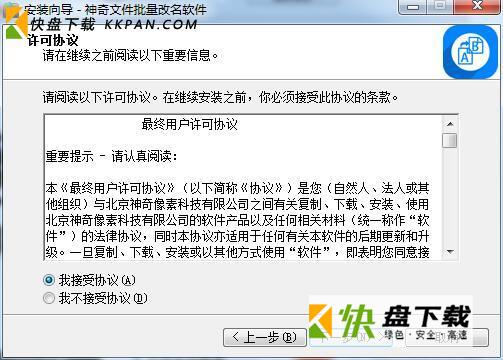
3、提示软件的安装地址
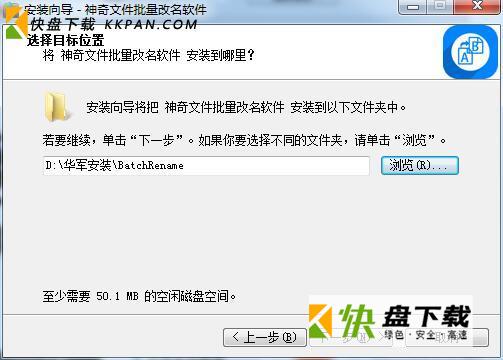
4、提示软件的安装进度界面,等待软件安装结束
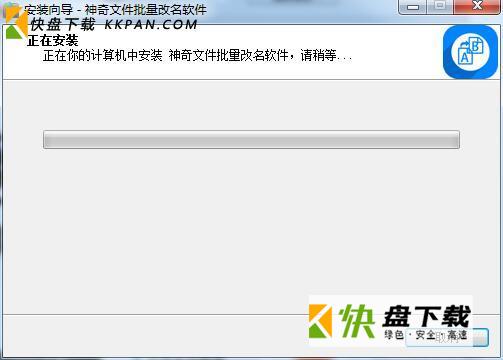
5、如图所示,这里是软件的安装结束界面,点击完成打开软件

软件使用方法
第一步:添加文件
点击"添加文件"按钮,选择需要重命名的文件。此处以图片文件为例,选择之后,可以看到新文件名与旧文件名一模一样,此时文件名表达式位置显示为"[N]"。解释:"[N]"代表的就是原文件名;
第二步:添加"IMAGE"前缀
此时,删除"[N]",可以看到新文件名位置变成了".jpg",在文件名表达式中输入"image",再看新文件名位置变成了"IMAGE.jpg",输入的是小写的"image",为什么变成了大写了呢?仔细观察,发现文件名表达式区域下方位置的"转换为大写"被勾选了,这个功能将会把文件名中的英文字母全部转换为大写,可选的还有"转换为小写"和"不改变"。界面如图:
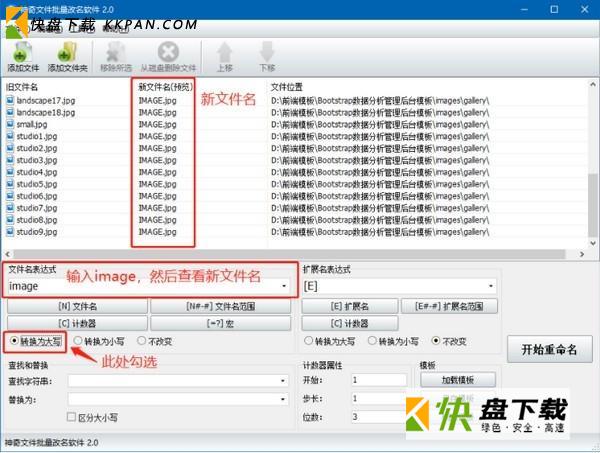
第三步:添加"图片"字样
为了便于区分,添加下划线分隔,继续输入"_图片",文件名变化如下:
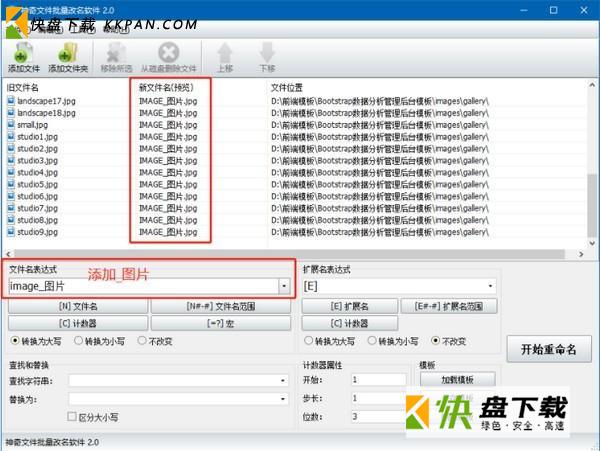
第四步:添加"计数器"功能
首先在文件名表达式中添加下划线分割,变为"image_图片_",然后在"文件名表达式"区域中找到"[C]计数器",点击之后,可以看到文件名表达式变成了"image_图片_[C]",此时可以看到新文件名变成了"IMAGE_图片_001.jpg"等按顺序递增的形式,如下图所示:
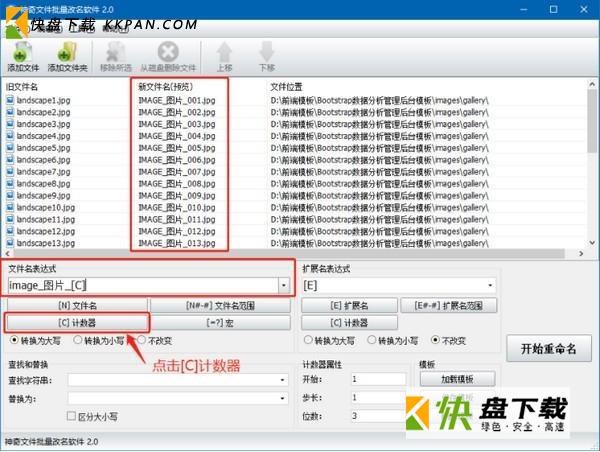
重要提示:
计数器功能的计数规则是"计数器属性"实现的,如上图所示,计数器属性说明:
开始:指第一个文件名称中的数值;示例:设置为1,则为001,设置为2,则为002;
步长:指后一个文件与上一个文件中计数器数字的差值;示例:设置为1,则第一个为001,第二个为002;设置为6,第一个为001,第二个为007;
位数:指计数器包含几位;示例:设置为1,则第一个为1;设置为2,则第一个为01;设置为3,则第一个为001;
如图中所示计数器属性为:开始->1,步长->1,位数->3;则新文件名计数器从"001"开始,按照步长"1"逐渐递增,到最后一个文件为"005"。可以尝试修改计数器属性,观察新文件名的变化。
第五步:添加"图片宽度和高度"功能
首先在文件名表达式中添加下划线分割,变为"image_图片_[C]",然后,点击"文件名表达式"区域中的"[=?]宏"按钮,如图所示:
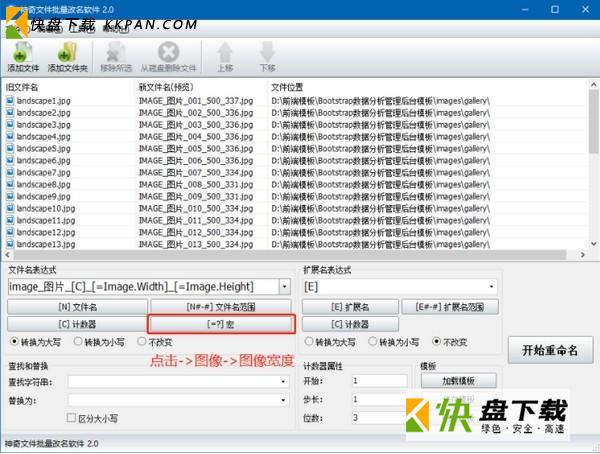





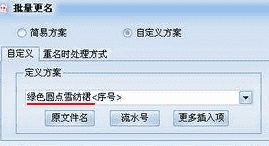







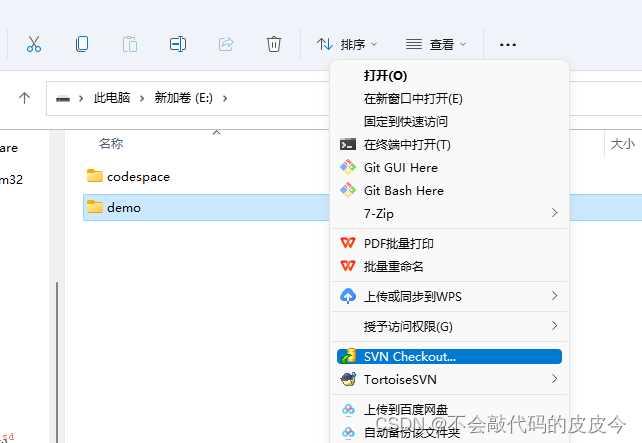









 小熊录屏电脑版
小熊录屏电脑版 桌面便利贴软件下载
桌面便利贴软件下载 音速启动最新版
音速启动最新版 360画报
360画报 飞火动态壁纸PC下载
飞火动态壁纸PC下载 鼠标连点器电脑版下载
鼠标连点器电脑版下载 虫洞投屏下载
虫洞投屏下载 元气桌面壁纸软件
元气桌面壁纸软件